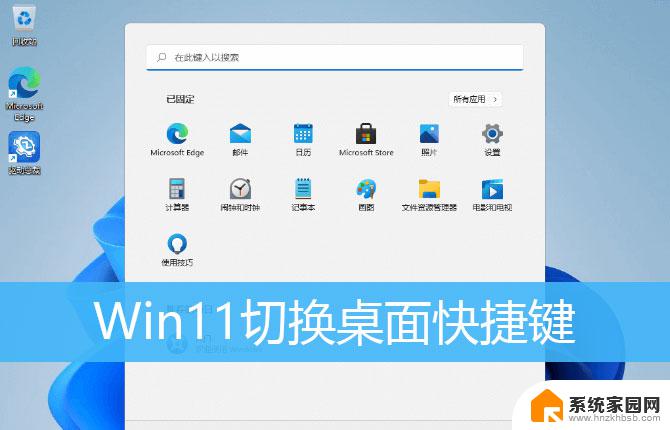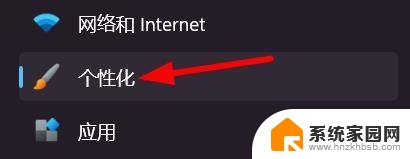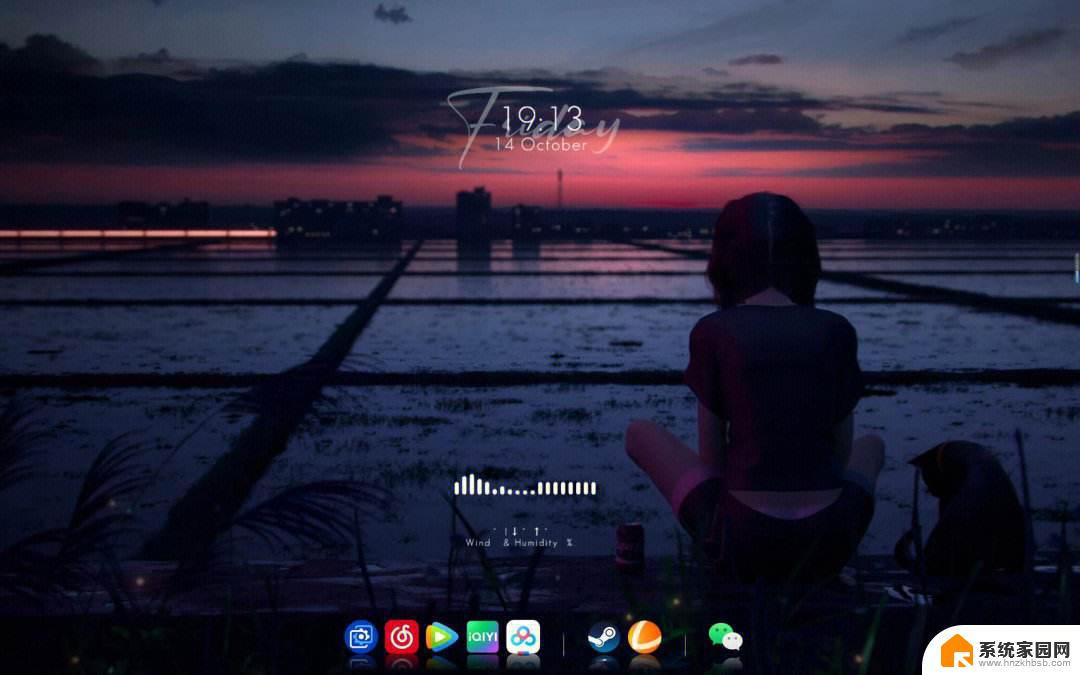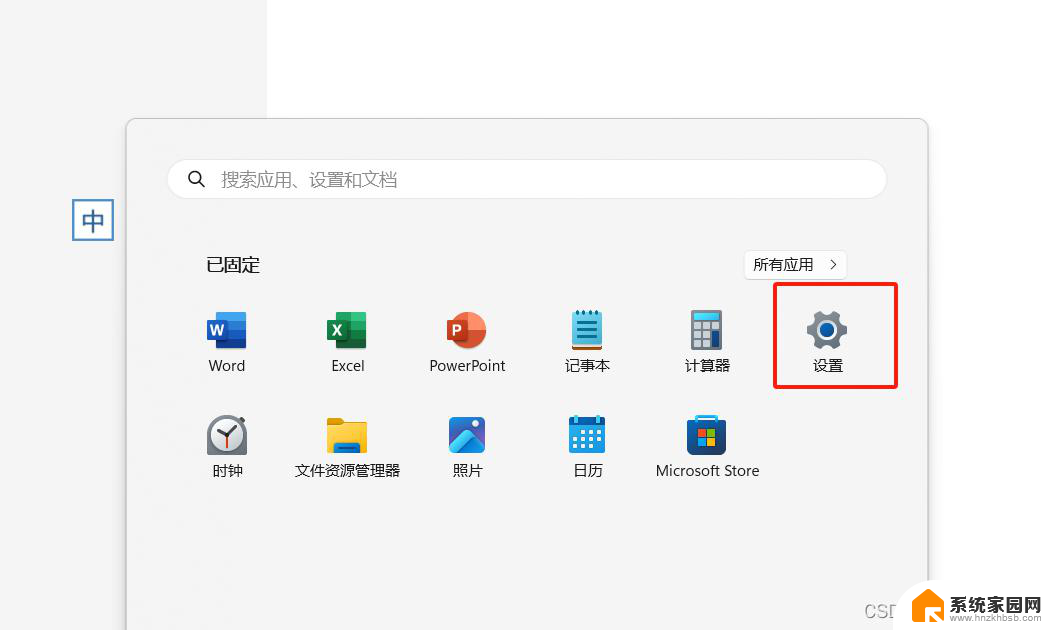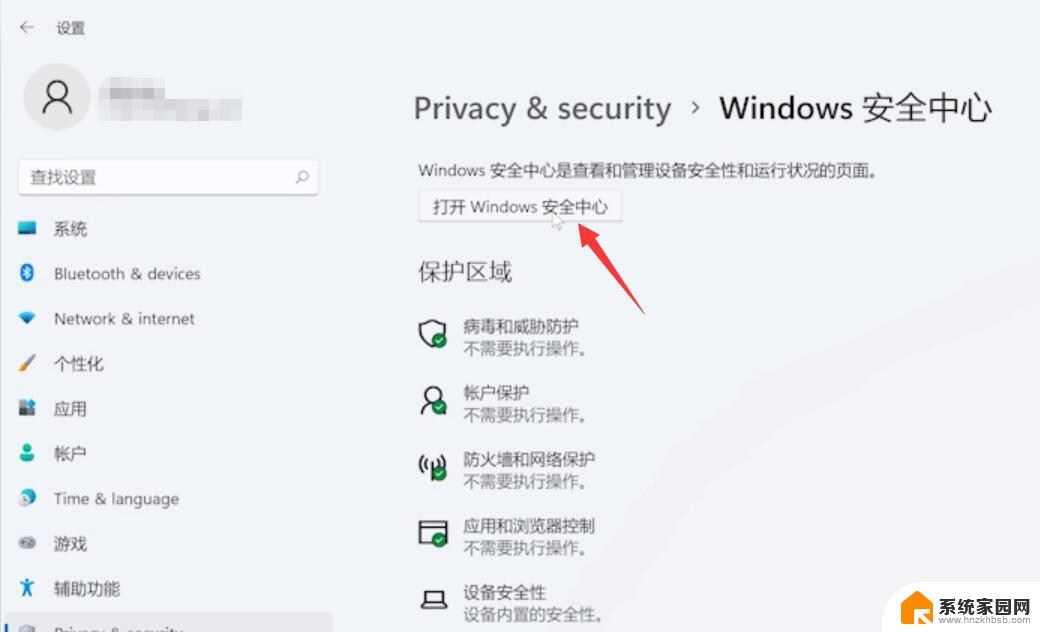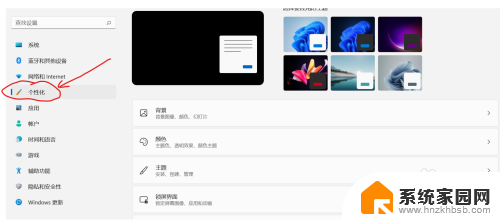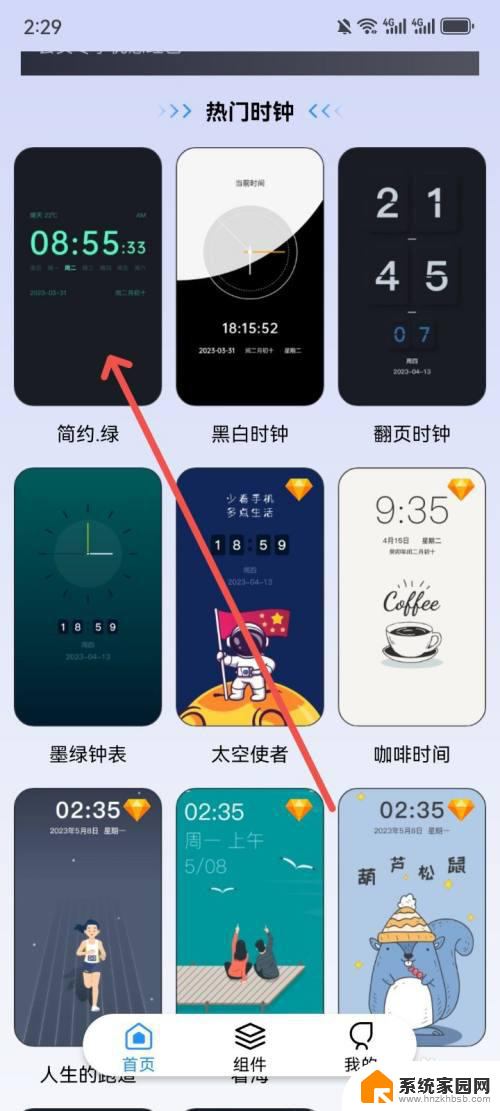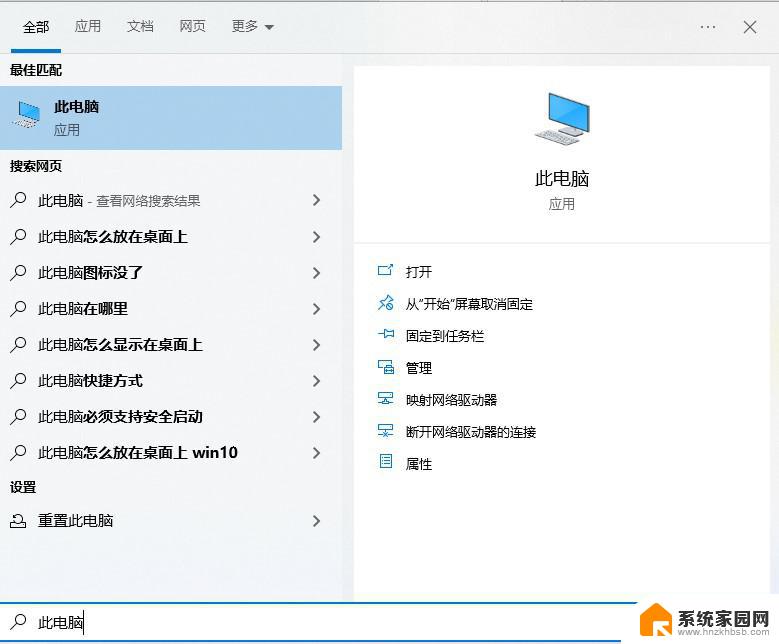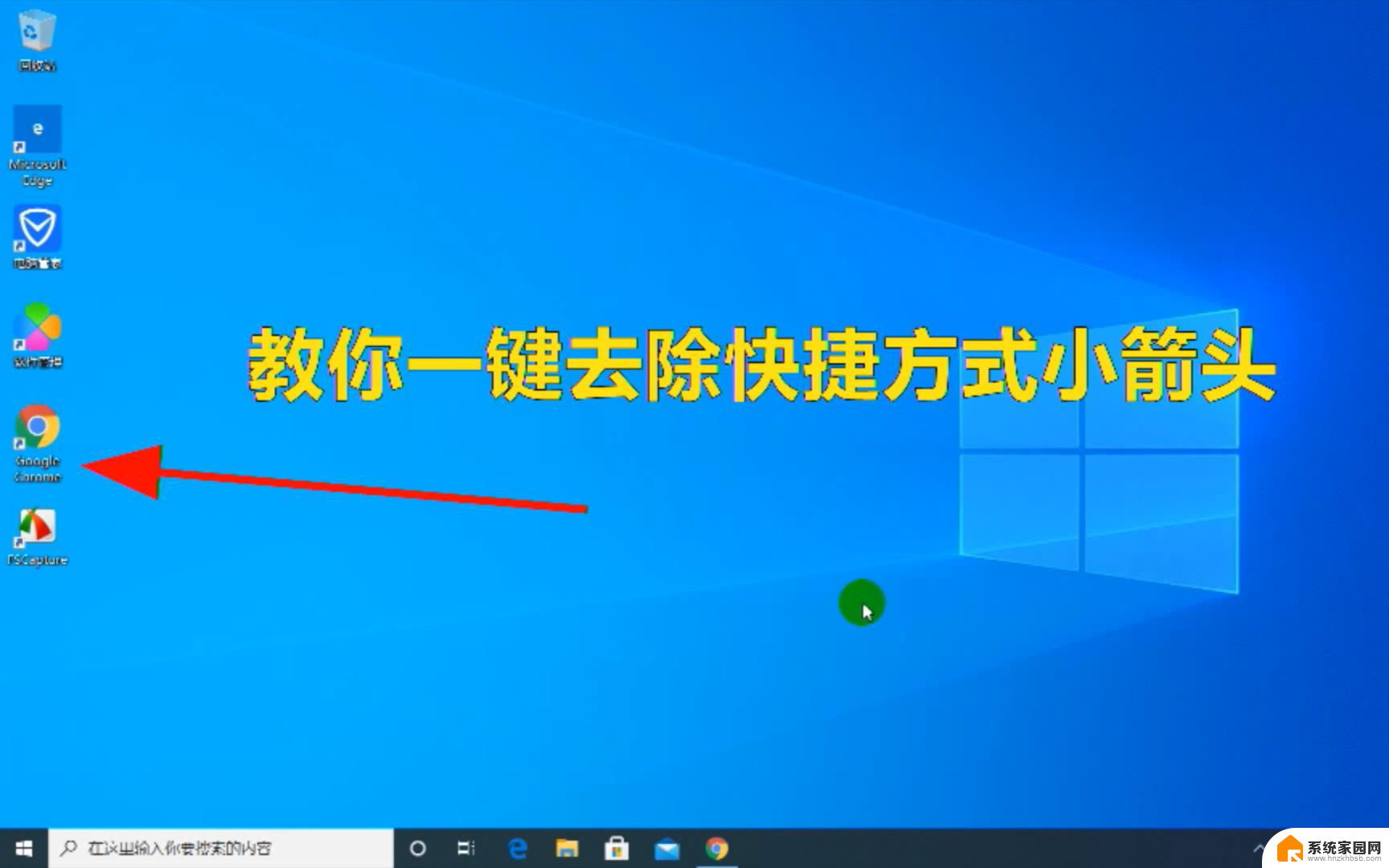win11切换桌面1和桌面2 win11桌面1和桌面2切换教程
更新时间:2024-09-12 10:54:47作者:yang
Win11引入了全新的桌面切换功能,让用户可以轻松在不同的桌面之间进行切换,想要了解如何在Win11中切换桌面1和桌面2吗?今天我们就为大家带来Win11桌面1和桌面2切换的详细教程,让您可以轻松掌握这一功能。无论您是工作还是娱乐,都能通过这个简单的操作,高效地管理您的桌面环境。赶紧跟随我们的步骤,体验Win11桌面切换带来的便利和快捷吧!
win11快速切换桌面1和桌面2方法介绍:
一、切换桌面
1、按下键盘“Win+Ctrl+D”可以一键生成一个新桌面。
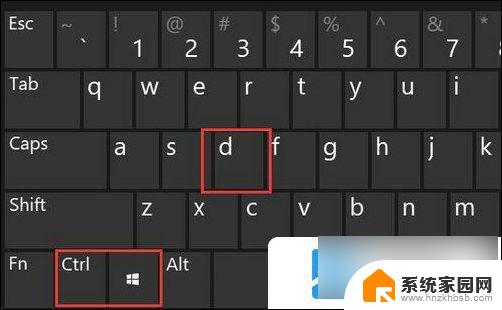
2、生成后,再按下“Win+Ctrl+方向键”可以快速切换这两个桌面。
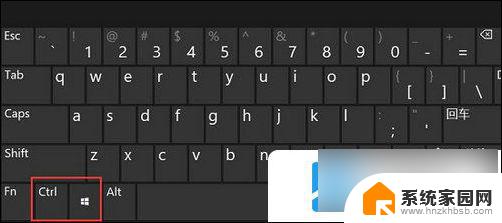
3、切换效果如图所示。
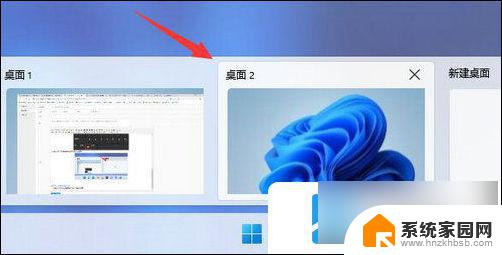
二、切换窗口
1、切换窗口快捷键是“Win+Tab”。
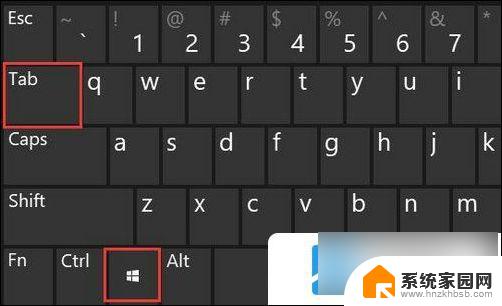
2、按下后,会进入图示界面。使用鼠标选择想要进入的窗口就可以了。
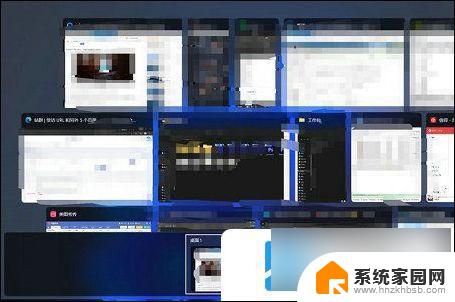
以上就是切换到 Windows 11 桌面1和桌面2的全部内容,如果有任何问题,请按照以上步骤操作,希望这些方法能够帮助到大家。